Game Bar to program dołączony do systemu Windows 10, który umożliwia robienie zrzutów ekranu oraz nagrywanie i transmitowanie gier wideo. To także miejsce, w którym włączasz tryb gry, aby szybko zastosować grupę ustawień specjalnie zaprojektowanych, aby każda gra była szybsza, płynniejsza i bardziej niezawodna. Istnieje łącze Xbox, które otwiera aplikację Xbox po kliknięciu go. Wielu użytkowników gra w gry za pośrednictwem tej aplikacji, dlatego pasek gier jest czasami określany jako „rejestrator gier Xbox”.
Instrukcje zawarte w tym artykule dotyczą systemu Windows 10.
Włącz i skonfiguruj pasek gry
Aby można było korzystać z dostępnych funkcji, pasek gier musi być włączony dla gry (lub dowolnej aplikacji).
Aby włączyć pasek gier, otwórz dowolną grę z poziomu aplikacji Xbox lub z listy aplikacji dostępnych w menu Start. Jeśli pojawi się monit o włączenie paska gry, zrób to, w przeciwnym razie naciśnij Okna+G.
Jak skonfigurować pasek gier
Pasek gier systemu Windows 10 oferuje opcje dostosowania go do własnych potrzeb. Znajdziesz je na trzech zakładkach: Ogólne, Transmisja i Audio.
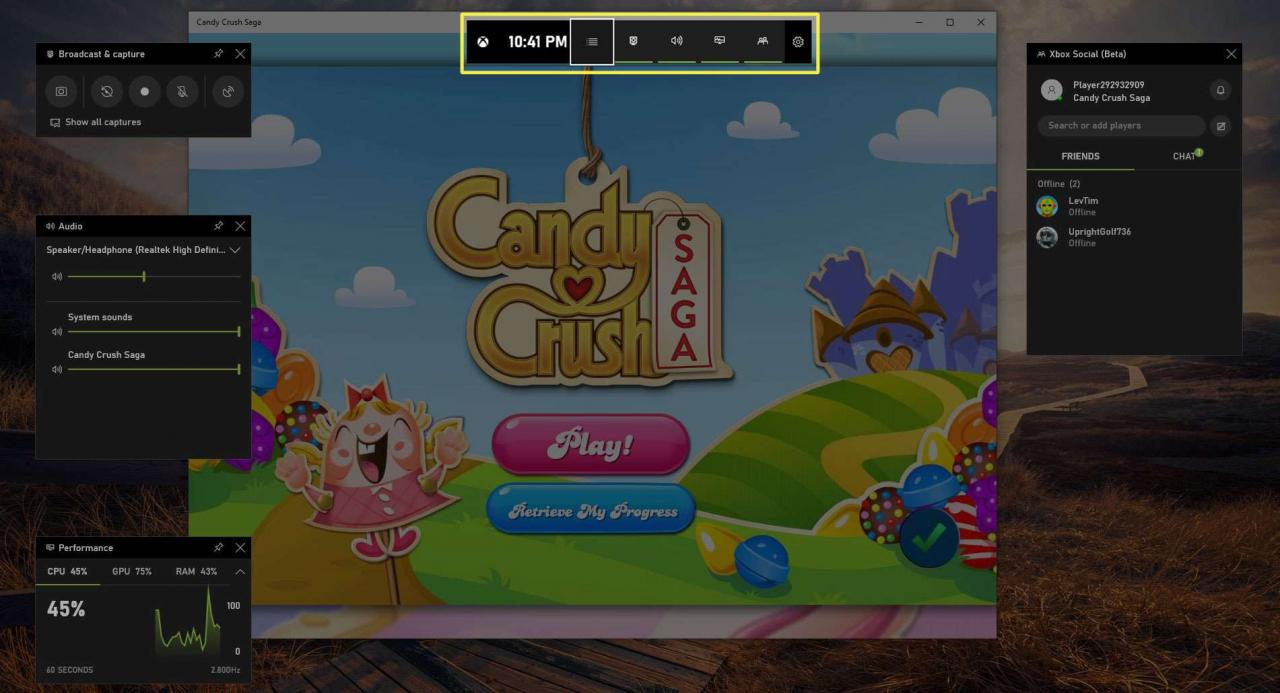
Karta Ogólne oferuje najwięcej opcji, w tym jedną, która umożliwia włączenie trybu gry dla aktywnej aplikacji. Po wybraniu tej opcji system przydzieli dodatkowe zasoby (takie jak pamięć i moc procesora), aby zapewnić płynniejszą grę.
Zawiera również opcję włączenia nagrywania w tle. Dzięki tej funkcji możesz użyć funkcji „Record That” na pasku gry, aby uchwycić ostatnie 30 sekund gry, co jest doskonałym rozwiązaniem do nagrywania nieoczekiwanego lub imponującego momentu gry.
Karta Transmisja umożliwia włączenie lub wyłączenie mikrofonu lub kamery podczas przesyłania strumieniowego. Karta Audio kontroluje jakość dźwięku i umożliwia wybranie mikrofonu (lub nie) i nie tylko.
-
Najedź kursorem myszy na każdy wpis, aby zobaczyć nazwy ikon.
-
Wybierz Ustawienia.
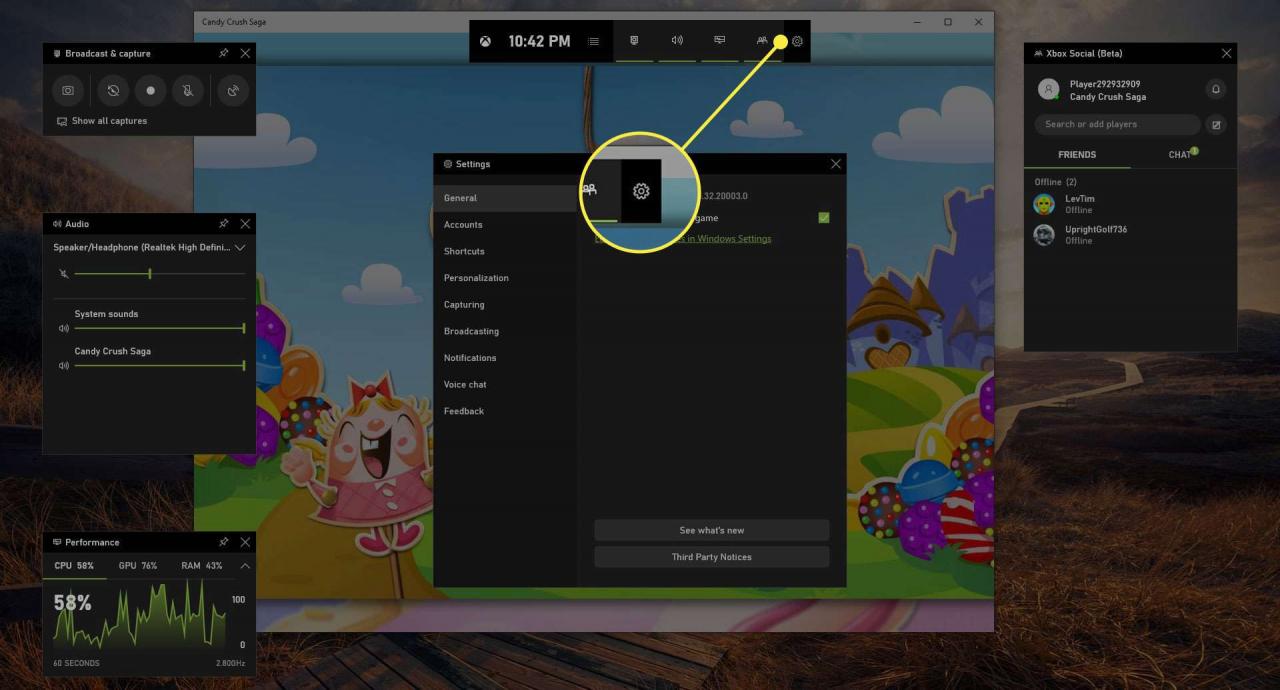
-
Przeczytaj każdy wpis pod Ogólne warunki patka. Włącz lub wyłącz każdą funkcję według potrzeb.
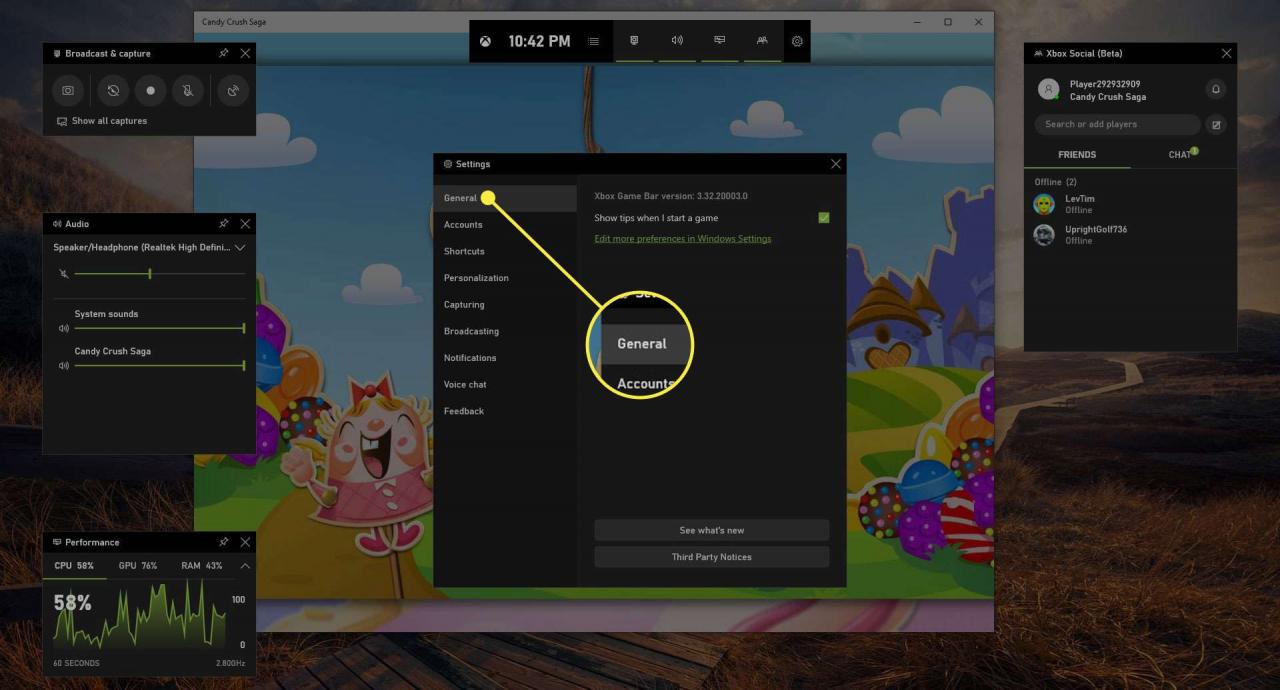
-
Przeczytaj każdy wpis pod Transmitowanie patka. Włącz lub wyłącz każdą funkcję według potrzeb.
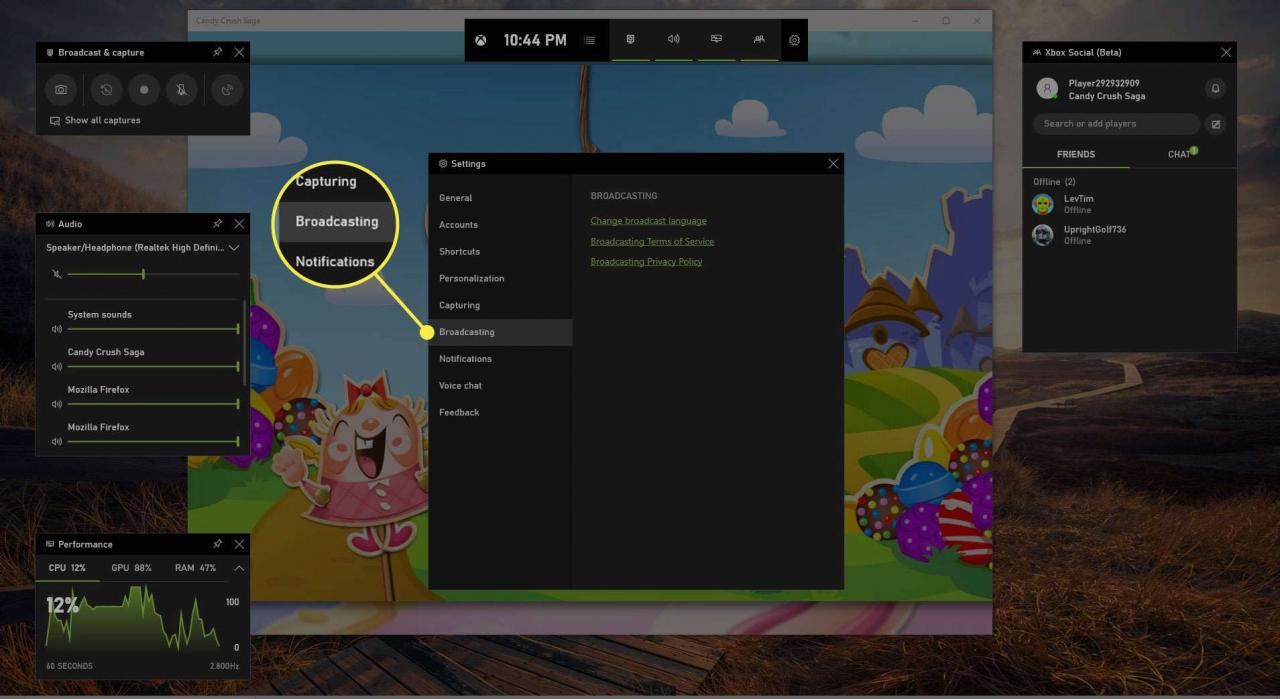
-
Przeczytaj każdy wpis w Audio pole po lewej stronie ekranu. Włącz lub wyłącz każdą funkcję według potrzeb.
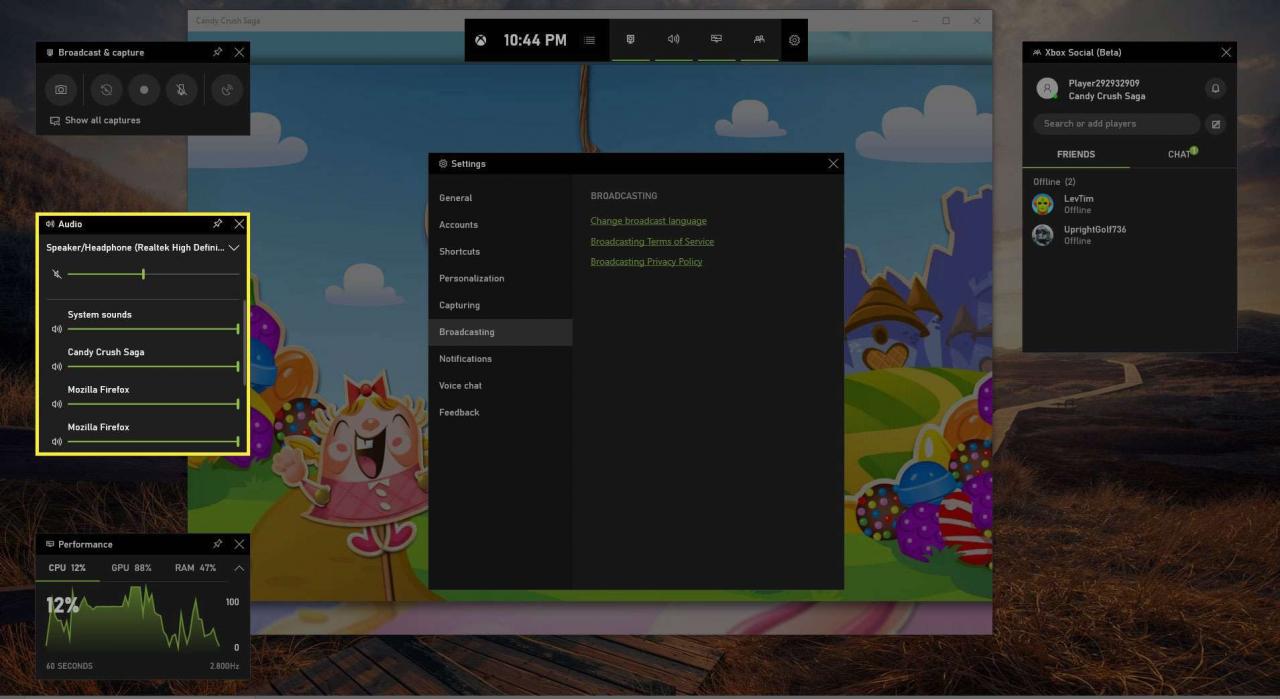
-
Kliknij poza paskiem gry, aby go ukryć.
Jak korzystać z funkcji nagrywania DVR
Prawdopodobnie najpopularniejszą opcją jest funkcja DVR, która umożliwia nagrywanie rozgrywki. Ta funkcja działa podobnie jak tradycyjny rejestrator telewizyjny, z wyjątkiem tego, że jest to rejestrator z gry na żywo. Możesz również usłyszeć, że jest to określane jako rejestrator gier Xbox.
Aby nagrać grę za pomocą funkcji nagrywania:
-
Otwórz grę.
-
Użyj kombinacji klawiszy Okna+G , aby otworzyć pasek gier i wybierz Start Nagranie w polu Broadcast & Capture w lewym górnym rogu.
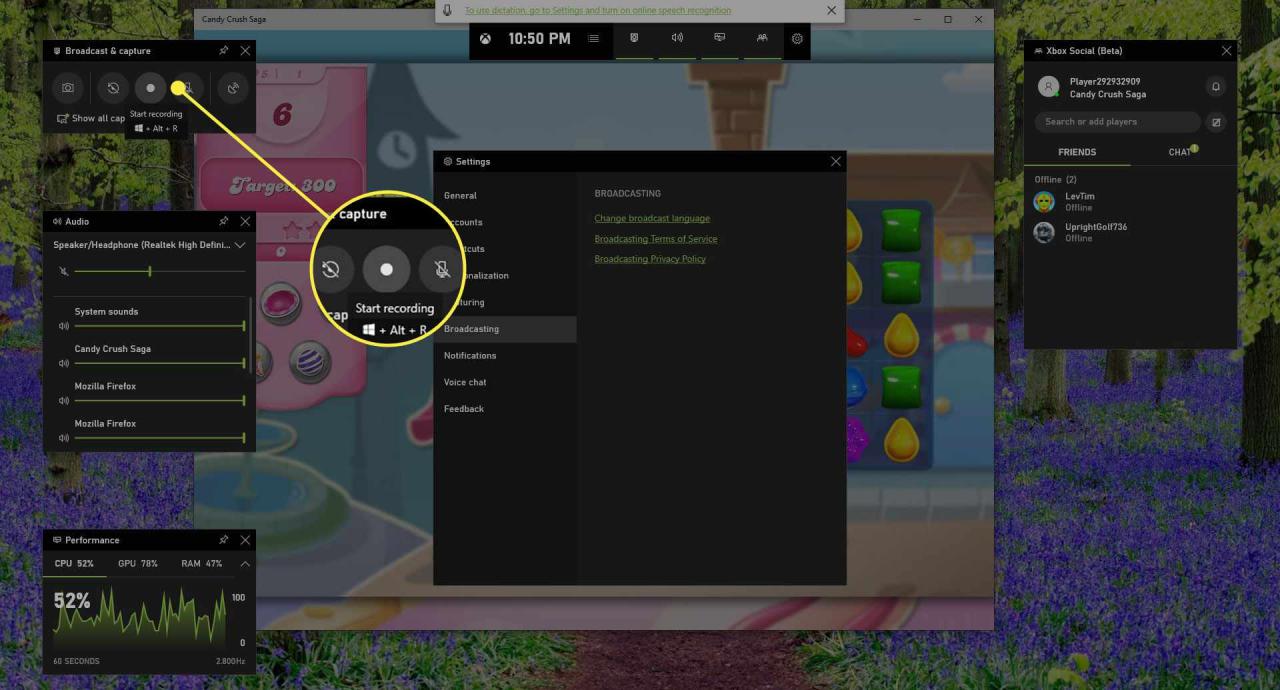
-
Podczas gry pasek gry zniknie i pojawi się mniejszy pasek z kilkoma opcjami, w tym:
- Zatrzymaj nagrywanie: Kliknij raz kwadratową ikonę, aby zatrzymać nagrywanie.
- Włącz / wyłącz mikrofon: Kliknij mikrofon aby włączyć i wyłączyć.
- Ukryj mini pasek gier: Kliknij strzałka w dół aby ukryć mini pasek gier.
naciśnij Okna+G aby uzyskać dostęp do Game Bar.
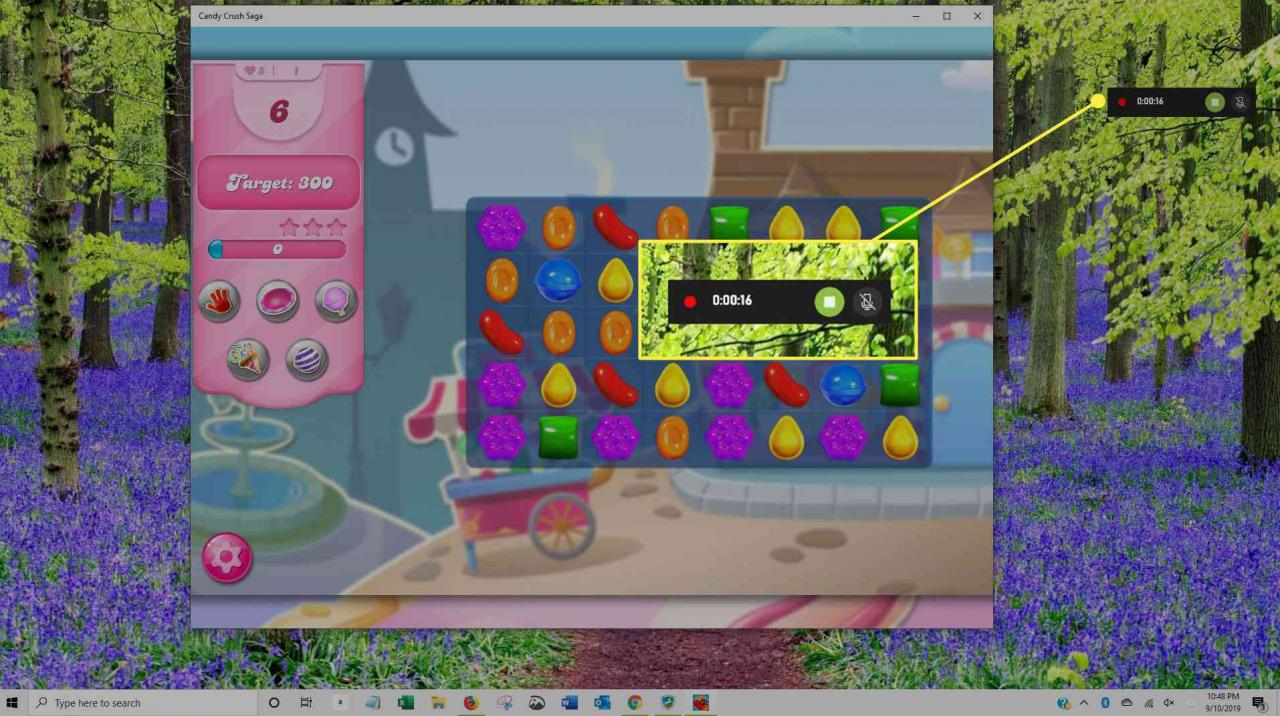
-
Znajdź nagrania w aplikacji Xbox lub w Filmy > Folder przechwytywania.
Jak transmitować, robić zrzuty ekranu i nie tylko
Tak jak jest ikona do nagrywania ekranu, są też ikony do robienia zrzutów ekranu i nadawania. Zrzuty ekranu, które robisz, są dostępne w aplikacji Xbox, a także w Filmy > Folder przechwytywania. Transmisja jest nieco bardziej złożona, ale jeśli chcesz ją poznać, kliknij ikonę Transmisja i postępuj zgodnie z instrukcjami, aby skonfigurować ustawienia i rozpocząć transmisję na żywo.
Skróty klawiaturowe
Możesz używać różnych skrótów podczas grania w grę, aby nagrywać klipy i zrzuty ekranu:
- Okna+G: Otwórz pasek gry.
- Okna+inny+G: Nagraj ostatnie 30 sekund (możesz zmienić czas nagrania w formacie Pasek gier > Ustawienia).
- Okna+inny+R: Rozpoczynanie / zatrzymywanie nagrywania.
- Okna+A+Print Screen: Zrób zrzut ekranu swojej gry.
- Okna+inny+T: Pokaż / ukryj timer nagrywania.
- Dodaj własne skróty: Aby to zrobić, otwórz aplikację Xbox i wybierz menu, aby je rozwinąć, a następnie wybierz Rejestrator gier > Skróty klawiaturowe.
Myśl poza konsolą Xbox
Chociaż nazwa „Game Bar” (i pseudonimy, takie jak Xbox Game DVR, Game DVR itd.) Sugeruje, że Game Bar służy tylko do nagrywania i transmitowania gier komputerowych, tak nie jest. Możesz także użyć Game Bar, aby:
- Przechwytuj zawartość z przeglądarki internetowej.
- Nagraj wszystko, co robisz na ekranie (na przykład pokaż komuś, jak edytować zdjęcie).
- Podaj przykład problemu, który masz z określonym oprogramowaniem lub problemu, który ma Twój komputer.
